以下是对WPS的Excel表格中从身份证号提取生肖技巧的详细说明:
一、技巧引入
今天为大家带来一个超实用的 Excel 技巧!仅需一个公式,就能从身份证号中轻松获取生肖,既简单又高效。这个技巧绝对值得收藏备用,快来一探究竟吧!
二、干货分享:函数介绍
MID函数:
功能阐述:从文本字符串中指定的位置开始,返回指定长度的字符串。
语法解析:=MID (字符串,开始位置,字符个数)。这个函数在文本处理中非常实用,可以精准地提取特定位置的字符片段。
MOD函数:
功能解读:返回两数相除的余数,即两个数值表达式作除法运算后的余数。结果的正负号与除数相同。
语法说明:=MOD(数值,除数)。MOD 函数在计算余数方面有着独特的作用,为复杂的数据分析提供了便利。
三、Excel 中根据身份证号提取生肖实例
场景呈现:
如下图所示,A 列是身份证号,我们需要通过公式批量在 B 列获取对应的生肖。
操作步骤:
在目标单元格中输入公式:=MID ("猴鸡狗猪鼠牛虎兔龙蛇马羊",MOD (MID (B3,7,4),12) 1,1)。
点击回车,然后下拉填充数据即可。
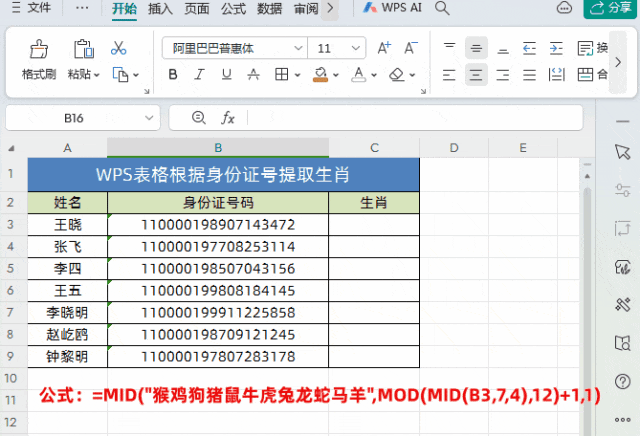
深度解读:
这个公式巧妙地利用了 MID 函数根据年份来提取对应的生肖。
公式的第一参数是字符串 “猴鸡狗猪鼠牛虎兔龙蛇马羊”,代表着 12 生肖。
第二参数 “开始位置 MOD (MID (B3,7,4),12) 1”,首先用 MID 函数从身份证中提取出生年份,然后再使用 MOD 函数将出生年份除以 12 取余数。由于 12 生肖是循环的,如果余数为零,那就从第一个生肖位置开始取值,所以后面要加 1,后续以此类推。
第三参数 “字符个数就是取 1 个”,确保只提取一个生肖字符。
总之,上面的公式可以灵活套用,只需把里面的参数根据实际情况改成自己所需的即可。这个技巧为在 Excel 中处理身份证号相关数据提供了一种便捷高效的方法。









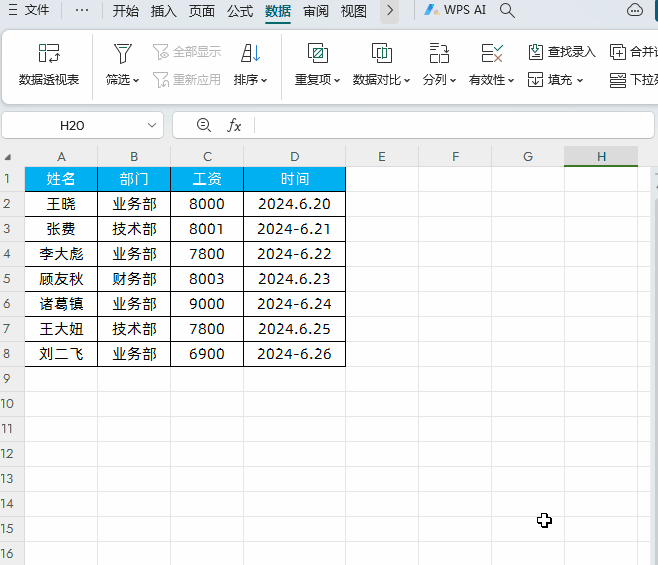
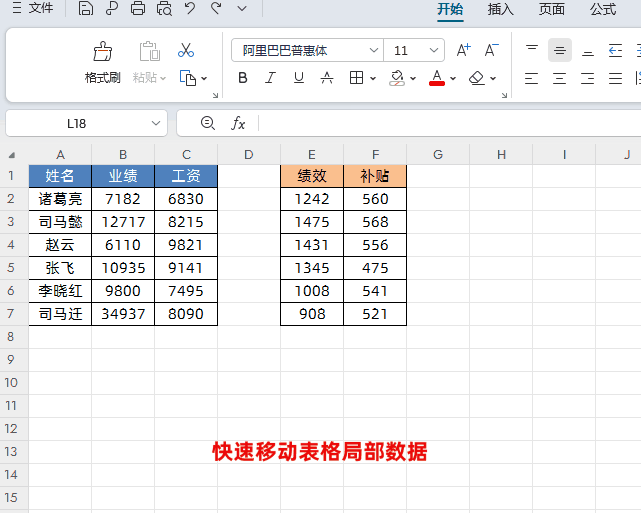
评论 (0)